实验5路由器的基本配置.docx
《实验5路由器的基本配置.docx》由会员分享,可在线阅读,更多相关《实验5路由器的基本配置.docx(14页珍藏版)》请在冰豆网上搜索。
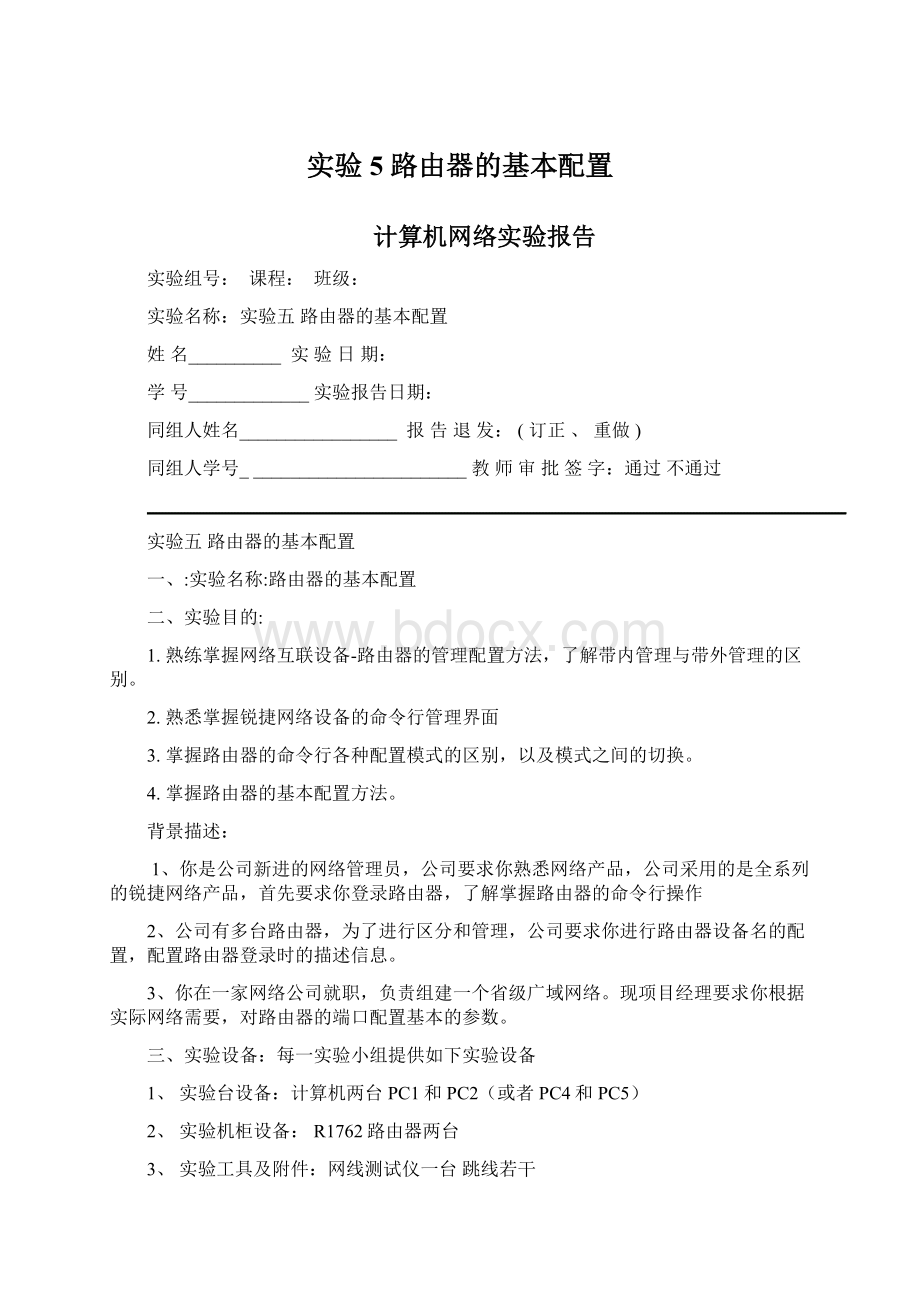
实验5路由器的基本配置
计算机网络实验报告
实验组号:
课程:
班级:
实验名称:
实验五路由器的基本配置
姓名__________实验日期:
学号_____________实验报告日期:
同组人姓名_________________报告退发:
(订正、重做)
同组人学号________________________教师审批签字:
通过不通过
实验五路由器的基本配置
一、:
实验名称:
路由器的基本配置
二、实验目的:
1.熟练掌握网络互联设备-路由器的管理配置方法,了解带内管理与带外管理的区别。
2.熟悉掌握锐捷网络设备的命令行管理界面
3.掌握路由器的命令行各种配置模式的区别,以及模式之间的切换。
4.掌握路由器的基本配置方法。
背景描述:
1、你是公司新进的网络管理员,公司要求你熟悉网络产品,公司采用的是全系列的锐捷网络产品,首先要求你登录路由器,了解掌握路由器的命令行操作
2、公司有多台路由器,为了进行区分和管理,公司要求你进行路由器设备名的配置,配置路由器登录时的描述信息。
3、你在一家网络公司就职,负责组建一个省级广域网络。
现项目经理要求你根据实际网络需要,对路由器的端口配置基本的参数。
三、实验设备:
每一实验小组提供如下实验设备
1、实验台设备:
计算机两台PC1和PC2(或者PC4和PC5)
2、实验机柜设备:
R1762路由器两台
3、实验工具及附件:
网线测试仪一台跳线若干
四、实验内容及技术原理:
1、路由器的管理方式:
带内管理和带外管理。
带外管理方式:
使用专用的配置线缆,将计算机的COM口与路由器的console口连接,使用操作系统自带的超级终端程序,登录到路由器对路由器进行初始化配置,这种管理方式称作为带外管理。
它不通过网络来管理配置路由器,不占用网络传输带宽,这种方式称作为带外管理。
特点是需要特殊的配置线缆,只能进行近距离配置。
第一次配置路由器时必须利用Console口进行配置,使其支持TELNET远程管理。
带内管理方式:
路由器在经过带外方式的基本配置后,就可以使用网络连接,通过网络对路由器进行管理配置,配置命令数据传输时,要通过网路线路进行,需要占用一定的网络带宽,浪费一定的网路资源,这种方式称为带内管理方式。
其特点是可以实现远程管理。
2、路由器命令行操作模式:
●用户模式:
进入路由器后得到的第一个配置模式,该模式下可以简单察看路由器的软、硬件版本信息,并进行简单的测试。
用户模式提示符为:
R1762-7-1〉
●特权模式:
由用户模式进入的下一级模式,在该模式下可以对路由器的配置文件进行管理,查看路由器的配置信息,进行网络的测试和调试,进行网络的测试和调试等。
特权模式显示符为:
R1762-7-1#
●全局配置模式:
属于特权模式的下一级模式,该模式下可以配置路由器的全局性参数(如主机名、登录信息等)。
在该模式下可以进入下一级的配置模式,对路由器的具体的功能进行配置。
全局模式提示符为:
R1762-7-1(CONFIG)#
●端口配置模式:
属于全局模式的下一级模式,该模式下可以对路由器的端口进行参数配置。
端口模式提示符为:
R1762-7-1(CONFIG-IF)#
4、路由器命令行支持获取帮助信息、命令的简写、命令的自动补齐、快捷键功能等。
5、锐捷路由器接口Fastethernet默认情况下是10/100M自适应端口,双工模式也为自适应,并且在默认情况下,路由器物理端口处于关闭状态。
所以端口配置一般不配置传输速率和工作模式,但必须开启端口。
路由器提供广域网接口。
(serial高速同步串口),使用V。
35线缆连接广域网接口链路,在广域网连接时一端为DCE(数据通信设备),一端为DTE(数据终端设备)。
要求必须在DCE端配置时钟频率(clockrate)才能保证链路的连通。
在路由器的物理端口可以灵活配置带宽,但最大值为该端口的实际物理带宽。
五、实验注意事项及要求:
3、实验中严禁在设备端口上随意插拔线缆,如果确实需要应向老师说明征求许可。
4、以电子文档形式提交实验报告。
5、本次实验结果保留:
是√否
6、将路由器的配置文档、验证计算机的TCP/IP配置信息保存。
7、将路由器的配置信息以图片的形式保存到实验报告中。
8、在实验过程中不要禁用独立网卡,不要修改其上的Ip地址。
六、实验用拓扑图
注:
1、PC1计算机的集成网卡的接口在配线架上的1端口,PC2集成网卡的接口在配线架的3端口
R1762-7-1的F1/0端口的配线架位置是17端口,R1762-7-2的F1/0端口的配线架位置是19端口。
2、文档拓扑图中的设备编号以第7组为例,实验中注意区别各自的组号,正确选择设备。
七、实验具体步骤及实验结果记录:
步骤1:
在配线架上用双绞线把1端口(PC1计算机的集成网卡接口)和17端口(Ra的F1/0端口)连接起来,把3端口(PC2计算机的集成网卡接口)与19端口(Rb的F1/0端口)连接起来,即完成如实验拓扑图所示的计算机与路由器的物理连接,并启用计算机上的集成网卡,确认连接正常。
然后使用下面的连接地址访问所连接的路由器,打开带外管理配置窗口,进入到路由器的用户配置模式。
注意不要选错设备。
http:
//192.168.1.10:
8080(1~4实验小组用)
http:
//192.168.1.20:
8080(5~8实验小组用)
http:
//192.168.1.30:
8080(9~12实验小组用)
步骤2:
路由器的基本配置:
任务1)、命令行操作模式的进入:
(该步不用记录实验结果)
ØR1762-7-1〉enable14 !
进入特权模式
PASSWORD:
student
ØR1762-7-1#configureterminal!
进入全局配置模式
ØR1762-7-1(config)#
ØR1762-7-1(config)#interfacefastethernet1/0!
进入f1/0的接口配置模式
ØR1762-7-1(config-if)#
ØR1762-7-1(config-if)#exit!
退回到上一级操作模式
ØR1762-7-1(config)#
ØR1762-7-1(config-if)#end!
直接退回到特权模式
ØR1762-7-1#
任务2)命令行基本功能的使用:
(该步不用记录实验结果,通过文档了解?
、TAB、命令简写的概念即可,可以不做。
)
Ø帮助信息的获得:
显示当前模式下所有可执行的命令 :
R1762-7-1〉?
R1762-1-1>?
Execcommands:
<1-99>Sessionnumbertoresume
disableTurnoffprivilegedcommands
disconnectDisconnectanexistingnetworkconnection
enableTurnonprivilegedcommands
exitExitfromtheEXEC
helpDescriptionoftheinteractivehelpsystem
lockLocktheterminal
pingSendechomessages
showShowrunningsysteminformation
start-terminal-serviceStartterminalservice
telnetOpenatelnetconnection
tracerouteTraceroutetodestination
显示当前模式下所有以CO开头的命令:
R1762-1-1#co?
configure
注:
以下15级用户方可使用
显示copy命令后可以执行的参数:
R1762-1-1#copy?
flash:
Copyfromflash:
filesystem
running-configCopyfromcurrentsystemconfiguration
startup-configCopyfromstartupconfiguration
tftp:
Copyfromtftp:
filesystem
xmodem:
Copyfromxmodem:
filesystem
Ø
命令的简写:
R1762-7-1#conf ter
R1762-7-1#configureterminal
Ø命令的自动补齐:
R1762-7-1#con(tab键)
Ø命令的快捷键功能:
R1762-7-1(config-if)#ctrl+z!
退回特权模式
ØR1762-7-1#ping1.1.1.1
!
ping一个并不存在的地址,命令完成需要一定的时间,利用CTRL+C终止命令的执行。
任务3)、路由器的全局配置:
⏹路由器设备名称的配置:
ØR1762-7-1〉enable14
ØPASSWORD:
student
ØR1762-7-1#configureterminal
ØR1762-7-1(config)#hostnamerouterA(routerB)
注:
配置第二台路由器名称为:
routerB
⏹路由器每日提示信息的配置:
ØR1762-7-1>enable14
ØPASSWORD:
student
ØR1762-7-1#configureterminal
ØR1762-7-1(config)#bannermotd&!
配置每日提示信息,以&为终止符。
或routerA(config)#bannermotd&
EnterTEXTmessage.Endwiththecharacter'&'.
WelcomtorouterA,ifyouareadmin,youcanconfigit
ifyouarenotamdin,pleaseexit
&!
输入&符号终止输入
注意:
此处配置操作容易出现下面状况:
按键盘的回车键后,不显示设备的配置界面,注意最后要输入终止字符&,再按回车键。
如果motd与终止符之间没有空格,系统会将字符m作为终止字符。
所以当输入&符号无效时可尝试用”m”作为终止符。
【验证测试】
routerA(config)#exit
routerA#exit
Pressreturntogetstarted!
WelcometoRouterA,ifyouareadmin,youcanconfigit.
Ifyouarenotadmin,pleaseexit.
routerA>
注意:
1、配置设备名称的有效字符是22个字符。
2、配置每日提示信息时,终止符只能放在描述文本最后。
任务4)在两个路由器上完成串行端口配置,实现路由器之间的连通。
注意:
该步由同一组的两个同学分工操作,注意文档中的配置操作所针对的设备。
●路由器A端口参数的配置 R1762-7-1#configureterminal!
进入全局配置模式
ØrouterA>enable14
ØPASSWORD:
student
ØrouterA#configureterminal
ØrouterA(config)#hostnameRa
ØRa(config)#interfaceserial1/2!
进入s1/2的接口配置模式
ØRa(config-if)#ipaddress1.1.1.1255.255.255.0!
配置端口IP
ØRa(config-if)#clockrate64000!
在DCE接口上配置时钟频率
ØRa(config-if)#bandwidth512!
配置端口的带宽速率为512KB
ØRa(config-if)#noshutdown!
开启该端口,使端口转发数据
ØRa(config-if)#end
ØRa#!
配置带宽时,以K为单位
●路由器B端口参数的配置注意:
该步由PC2计算机配置
ØrouterB>enable14
ØPASSWORD:
student
ØrouterB#configureterminal!
进入全局配置模式
ØrouterB(config)#hostnameRb
ØRb(config)#interfaceserial1/2!
进入s1/2的接口配置模式
ØRb(config-if)#ipaddress1.1.1.2255.255.255.0!
配置端口IP
ØRb(config-if)#bandwidth512!
配置端口的带宽速率为512KB
ØRb(config-if)#noshutdown!
开启该端口,使端口转发数据
ØRb(config-if)#end
ØRb#!
配置带宽时,以K为单位
●验证配置:
路由器A
Øra#ping1.1.1.2!
在RA上ping对端rbserial1/2接口的ip
路由器B
Ørb#ping1.1.1.1!
在RB上ping对端raserial1/2接口的ip
参考信息:
Sending5,100-byteICMPEchoesto1.1.1.2,timeoutis2seconds:
!
!
!
!
!
!
网络连通后的测试结果显示
………!
网络没有连通的测试结果显示
Successrateis100percent(5/5),round-tripmin/avg/max=30/30/30ms
ra#
[记录实验结果]
●查看路由器端口的配置信息:
ØRa#showinterfaceserial1/2!
查看Ras1/2接口的状态
[记录实验结果]
Index(dec):
3(hex):
3
serial1/2isUP,lineprotocolisUP!
查看接口状态是否为UP
HardwareisPQ2SCCHDLCCONTROLLERserial
Interfaceaddressis:
1.1.1.1/24!
查看接口地址配置
MTU1500bytes,BW512Kbit!
查看接口带宽为512K
EncapsulationprotocolisHDLC,loopbacknotset
Keepaliveintervalis10sec,set
Carrierdelayis2sec
RXloadis1,Txloadis1
Queueingstrategy:
WFQ
1carriertransitions
V35DCEcable!
该接口为DCE端
DCD=upDSR=upDTR=upRTS=upCTS=up
5minutesinputrate17bits/sec,0packets/sec
5minutesoutputrate17bits/sec,0packets/sec
307packetsinput,6754bytes,0nobuffer,0dropped
Received307broadcasts,0runts,0giants
0inputerrors,0CRC,0frame,0overrun,0abort
307packetsoutput,6754bytes,0underruns,0dropped
0outputerrors,0collisions,2interfaceresets
ØRb#showinterfaceserial1/2!
查看RBS1/2接口的状态
[记录实验结果]
Index(dec):
3(hex):
3
serial1/2isUP,lineprotocolisUP(Loop)
HardwareisPQ2SCCHDLCCONTROLLERserial
Interfaceaddressis:
1.1.1.2/24
MTU1500bytes,BW512Kbit
EncapsulationprotocolisHDLC,loopbacknotset
Keepaliveintervalis10sec,set
Carrierdelayis2sec
RXloadis1,Txloadis1
Queueingstrategy:
WFQ
1carriertransitions
V35DTEcable
DCD=upDSR=upDTR=upRTS=upCTS=up
5minutesinputrate17bits/sec,0packets/sec
5minutesoutputrate17bits/sec,0packets/sec
315packetsinput,6930bytes,0nobuffer,0dropped
Received315broadcasts,0runts,0giants
0inputerrors,0CRC,0frame,0overrun,0abort
315packetsoutput,6930bytes,0underruns,0dropped
0outputerrors,0collisions,1interfaceresets
注意事项:
1、路由器默认情况下是关闭的,需要NOSHUTDOWN开启端口
2、Serial接口正常的端口速率最大是2.048MZ(2000K).
3、Showinterface和showipinterface之间的区别。
任务5)、在路由器的fastethernet端口上配置IP地址,该地址不但可作为路由器的管理ip地址使用,也可以作为该端口所连接的LAN中主机的默认网关地址使用。
第一台路由器的配置如下:
ØRa#configureterminal!
进入全局配置模式
ØRa(config)#hostnameROUTERA!
配置路由器名称为“ROUTERA”
ØROUTERA(config)#interfacefastethernet1/0!
进入路由器f1/0接口
ØROUTERA(config-if)#ipaddress192.168.100.1255.255.255.0!
配置路由器f1/0
接口IP地址
ØROUTERA(config-if)#noshutdown!
开启路由器f1/0接口
第二台路由器的配置如下:
ØRb#configureterminal!
进入全局配置模式
ØRb(config)#hostnameROUTERB!
配置路由器名称为“ROUTERA”
ØROUTERB(config)#interfacefastethernet1/0!
进入路由器f1/0接口
ØROUTERB(config-if)#ipaddress192.168.200.1255.255.255.0!
配置路由器f1/0
接口IP地址
ØROUTERB(config-if)#noshutdown!
开启路由器f1/0接口
任务6)测试验证路由器的管理地址已经配置和开启,计算机与路由器网络已经连通,带内管理可以实现。
验证测试1:
验证路由器管理IP地址已经配置和开启,
Ra#showipinterfacebrief
[记录实验结果]
Rb#showipinterfacebrief
[记录实验结果]
验证测试2:
使用PING命令测试验证网络的连通性:
PC1(pc4):
C:
\>ping192.168.100.1
[记录实验结果]
PC2(pc5):
C:
\>ping192.168.200.1
[记录实验结果]
注意:
在做PING测试时,首先在计算机的集成网卡上设置正确的Ip地址,但不要和路由器的管理IP地址冲突。
验证测试3:
验证从PC机使用telnet命令可以通过网络远程登录到路由器上,实现带内管理。
Pc1(pc4)C:
\>telnet192.168.100.1!
从PC机登录到路由器上
[记录实验结果]
Pc2(pc5)C:
\>telnet192.168.200.1!
从PC机登录到路由器上
[记录实验结果]
任务7)查看路由器各项配置信息:
记录以下SHOW命令的执行结果
rouerA#showversion!
查看路由器的版本信息
rouerA#showiproute!
查看路由器路由表信息
routerA#showrunning-config!
查看路由器当前生效的配置信息
步骤3:
查看记录路由器配置信息
rouerA#showrunning-config!
验证路由器配置己保存
[记录实验结果]
【参考配置】
ra#showstartup-config
versionRGNOS10.1.00(4),Release(22505)(WedSep1918:
31:
34CST2007-ubuntu-2)
hostnamera
!
enablesecretlevel15$1$6rPP$yxvvwA9w3r541xpw
enablesecretlevel145$1$6rPP$vxDA0y2z6qtD9tzC
enablesecret5$1$6rPP$tyDp9v630wtEBs9w
!
interfaceserial1/2
ipaddress1.1.1.1255.255.255.0
clockrate64000
bandwidth512
!
interfaceserial1/3
clockrate64000
!
interfaceFastEthernet1/0
ipaddress192.168.100.1255.255.255.0
duplexauto
speedauto
!
interfaceFastEthernet1/1
duplexauto
speedauto
!
linecon0
lineaux0
linevty04
login
password7140